Olá!!
Se essa é a sua primeira vez por aqui, eu sugiro que você leia o post anterior, sobre Migração para a Nuvem, no seguinte link: https://brenocarvalho.cloud/2020/07/04/migracao-para-nuvem/ ou através da barra lateral do site.
Irei demonstrar nesse post, como é possível migrar os seus servidores para o ambiente da AWS através do Cloud Endure.
Então, vamos lá! Mas, primeiramente faremos o nosso registro para obter a licença para a utilização gratuita.
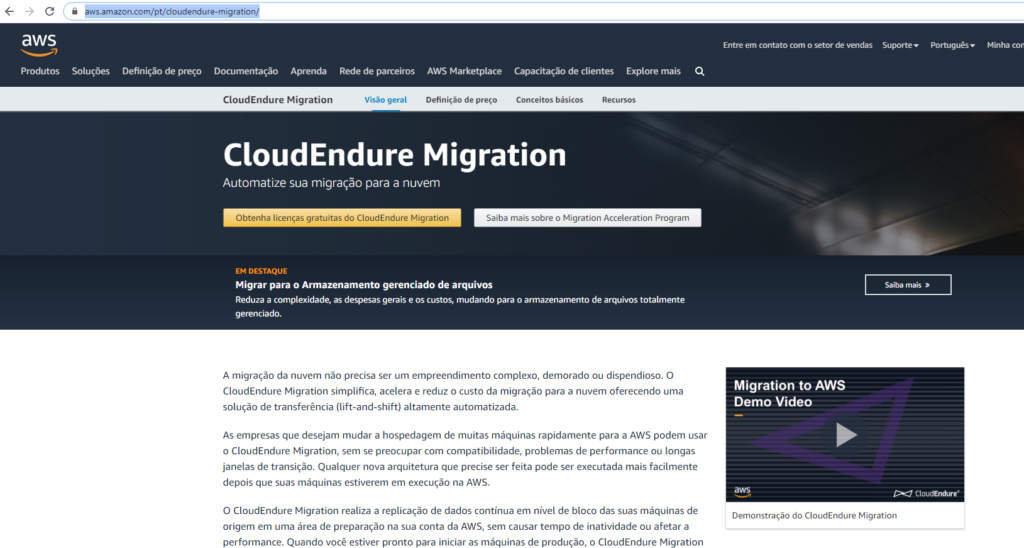
Cloud Endure
Ao clicar no botão, Obtenha licenças gratuitas do Cloud Endure Migration, irá carregar a página de registro conforme abaixo:
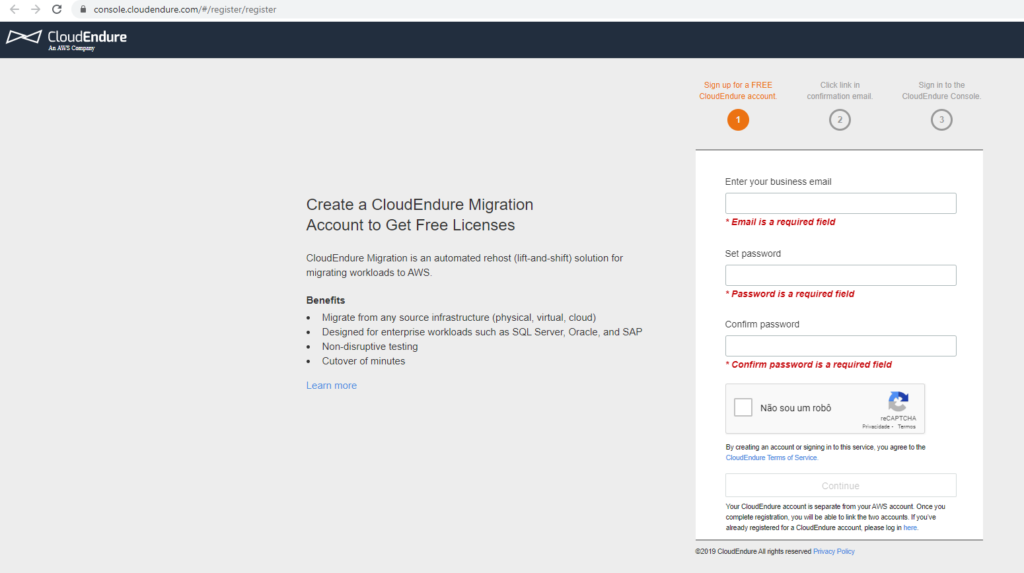
Formulário de Registro
Após o preenchimento dos seus dados, você irá receber um e-mail similar ao e-mail abaixo, para confirmação do seu cadastro.
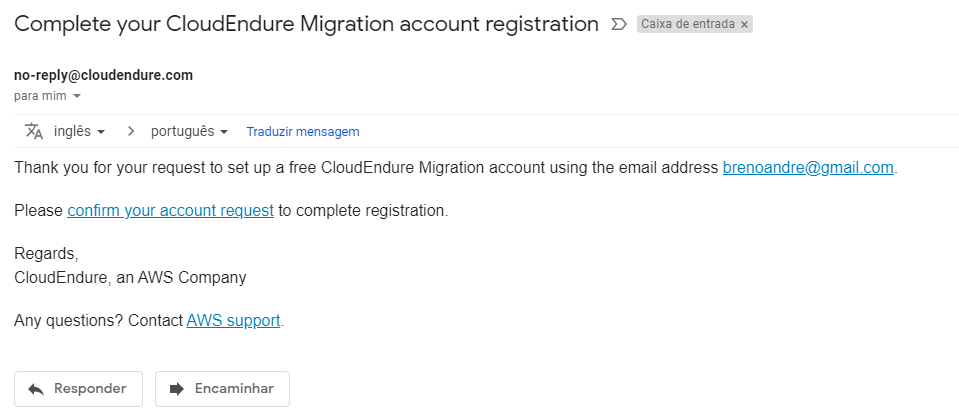
E-mail de confirmação
Após clicar no link, confirm your account request, irá carregar a página abaixo, informando que sua conta está ativada.
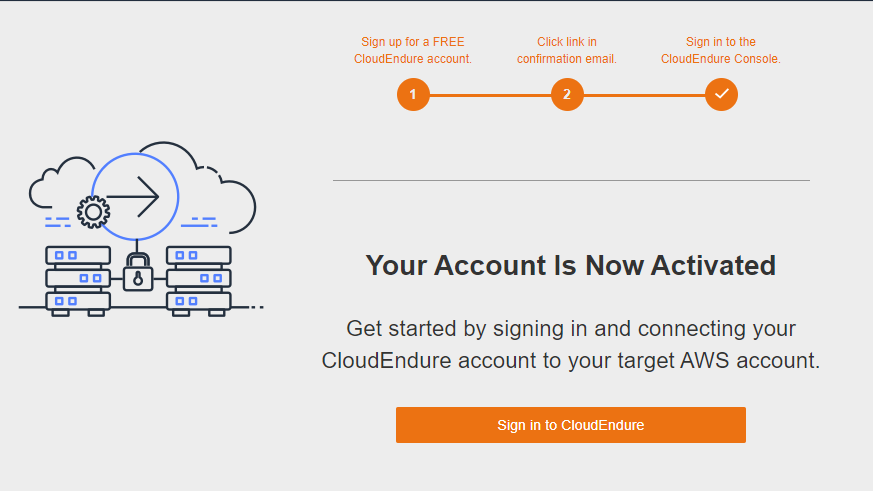
Conta ativada
Após efetuar o logon, você deverá criar o seu projeto para que possa sincronizar às máquinas que deseja migrar para a AWS.
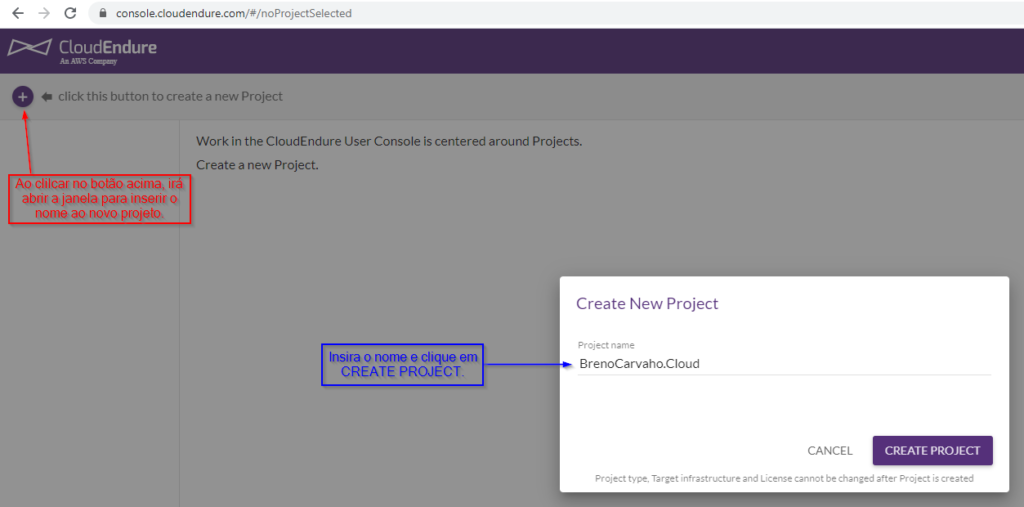
Criando um projeto no Cloud Endure.
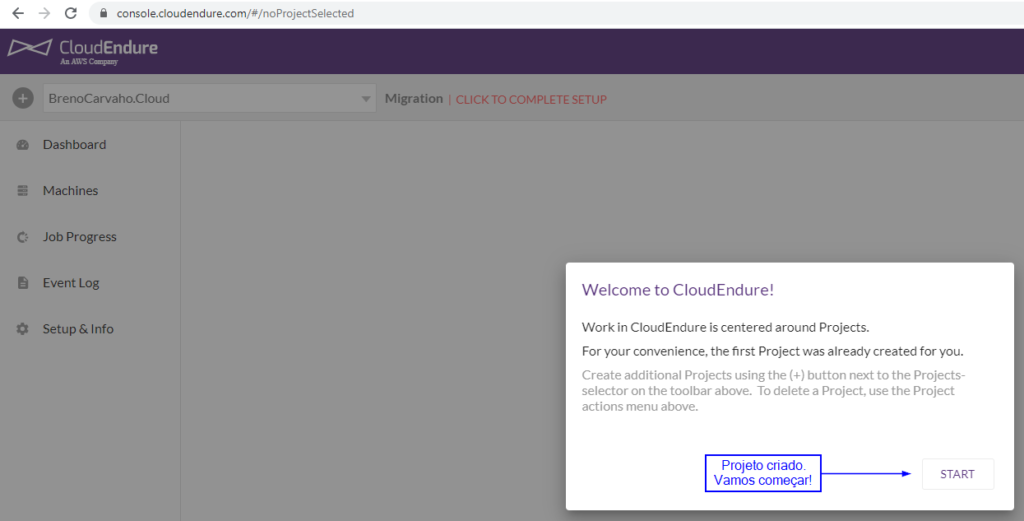
Start do Projeto Cloud Endure
Com o projeto criado, agora iremos configurar o Cloud Endure para que ele possa acessar a sua conta da AWS, para onde serão migrados os servidores, nessa etapa serão necessárias algumas permissões para que o Cloud Endure funcione, veja abaixo:
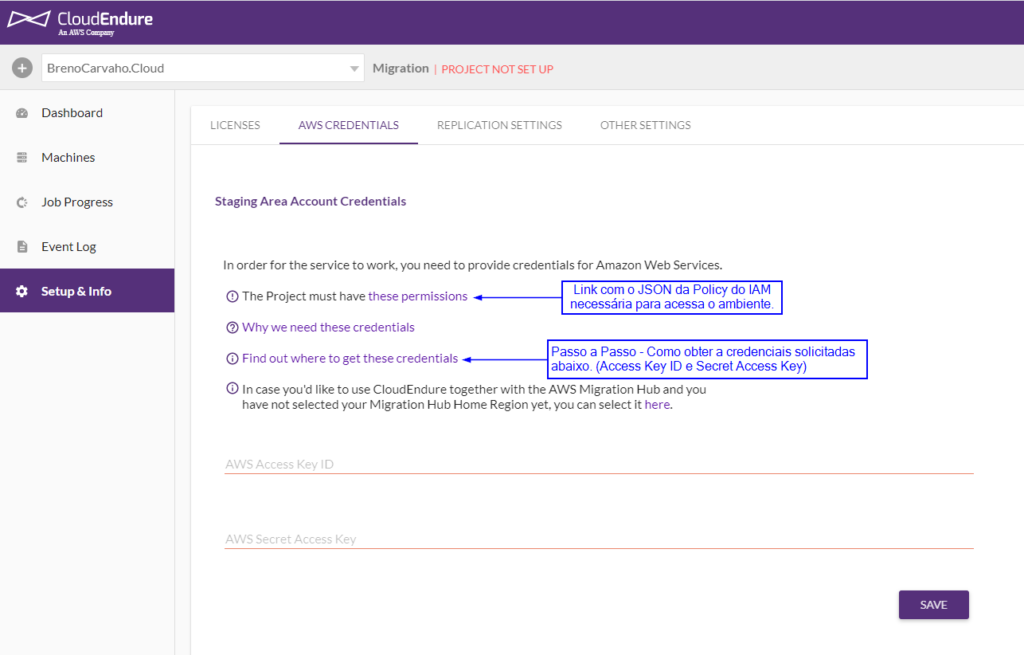
Policy e Credenciais AWS
Após a configuração das chaves, iremos realizar a configuração de replicação, nesse lab, configurei o Replication Settings conforme abaixo e o restante das configurações eu deixei padrão (Default):
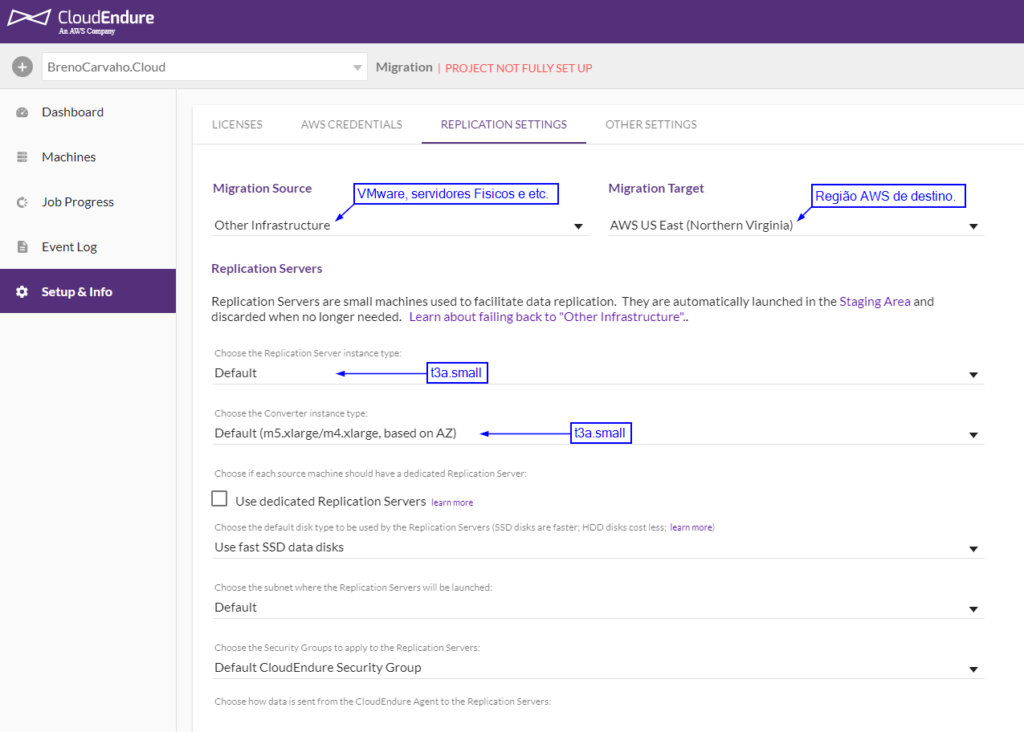
Configurações de Replicação – Parte 1
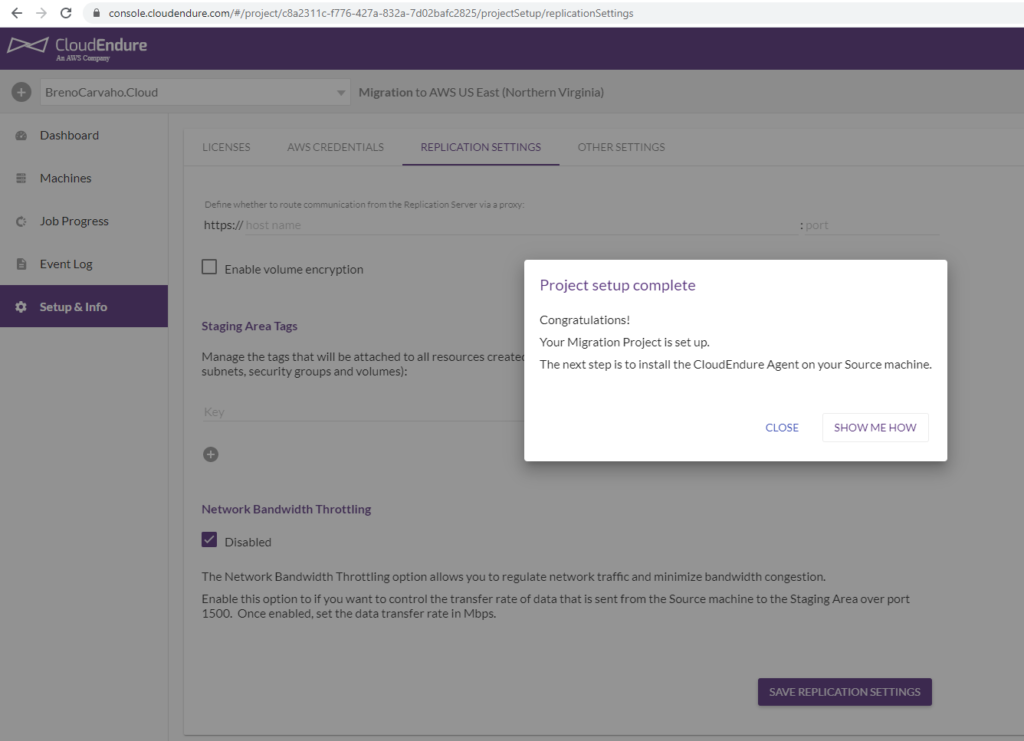
Configurações de Replicação – Parte 2
Ao clicar em SHOW ME HOW, serão carregadas as informações para a instalação dos agentes nas máquinas Windows e Linux:
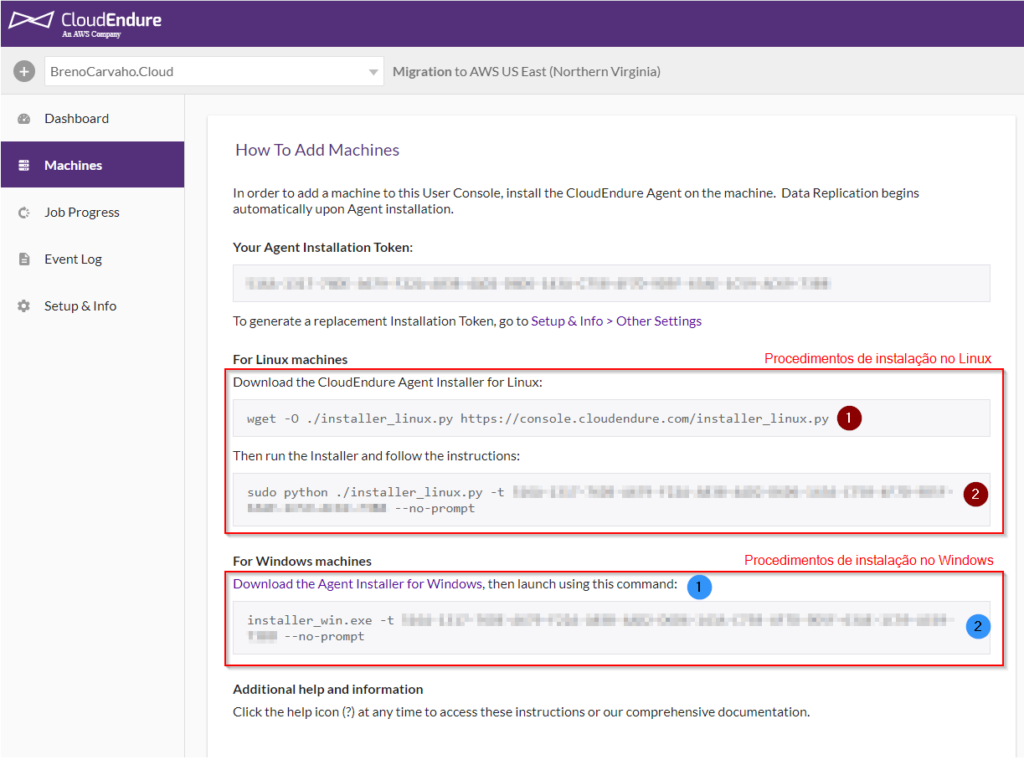
How to Install Agents
Instalação Servidores Windows:
Vamos iniciar demostrando a instalação em servidores Windows, após fazer o download do Agent através do link https://console.cloudendure.com/installer_win.exe copiei o arquivo para a pasta C:\Temp\, executei a linha de comando, conforme a imagem anterior para a instalação em Servidores Windows:
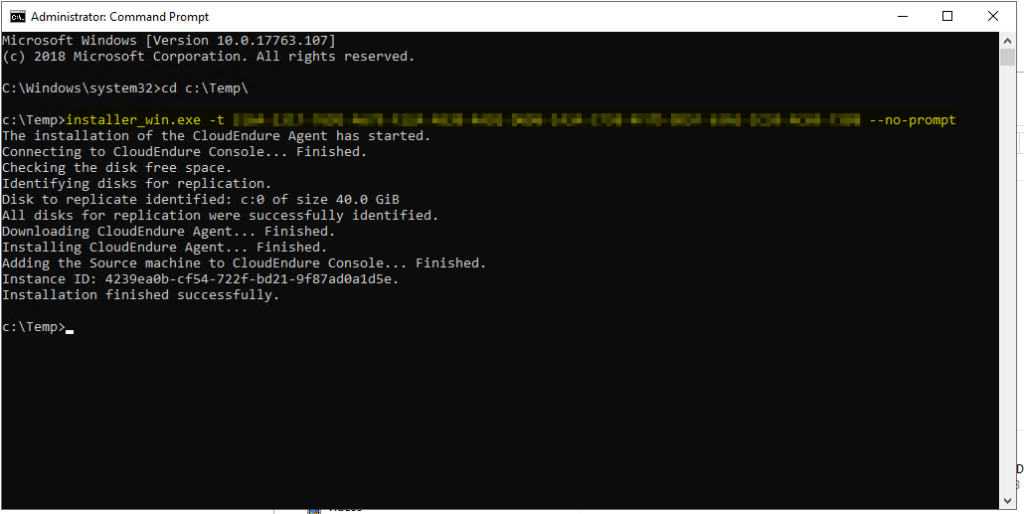
Instalação do Agent Windows
Instalação Servidores Linux:
Na imagem abaixo, o primeiro comando é para fazer o download do instalador do Agent, e o segundo é o comando de instalação.
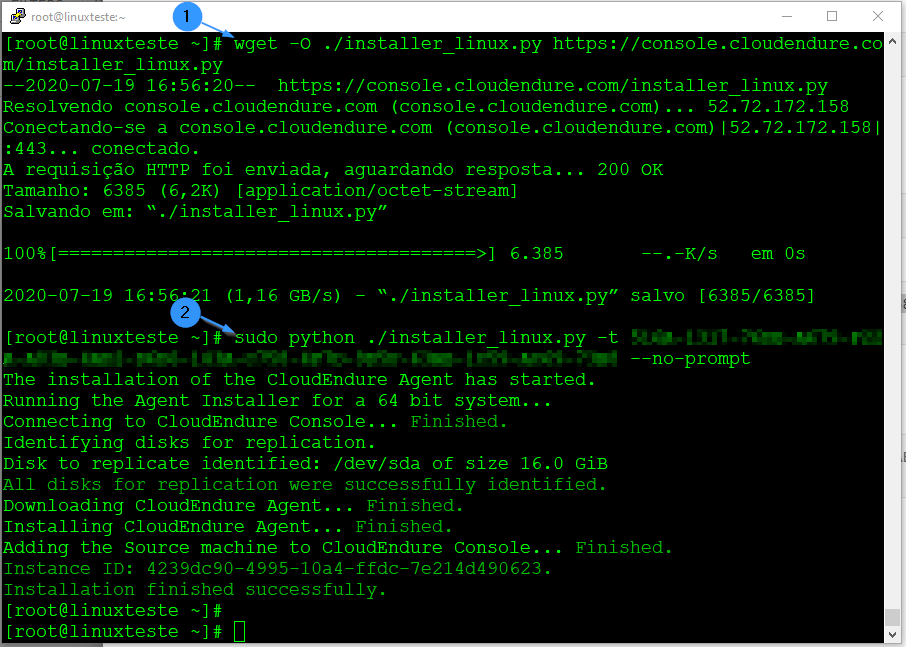
Instalação de Agent Linux
Após a instalação do Agent, será possível visualizar na console do Cloud Endure que a replicação do máquina foi iniciada:
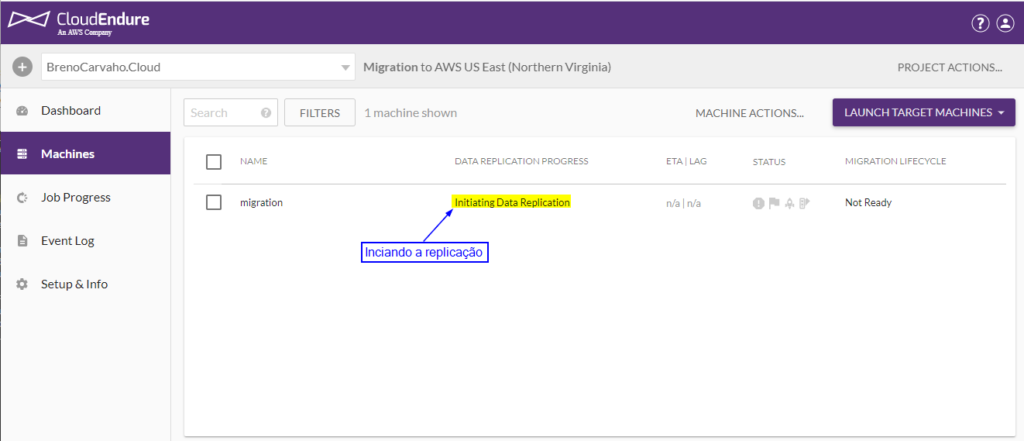
Iniciando a replicação da máquina
Enquanto a replicação é realizada, devemos configurar o Blue Print onde iremos informar as configurações da máquina, tais como, tipo de instância, subnet, security group e etc. Nesse post, configurei da seguinte forma, veja abaixo:
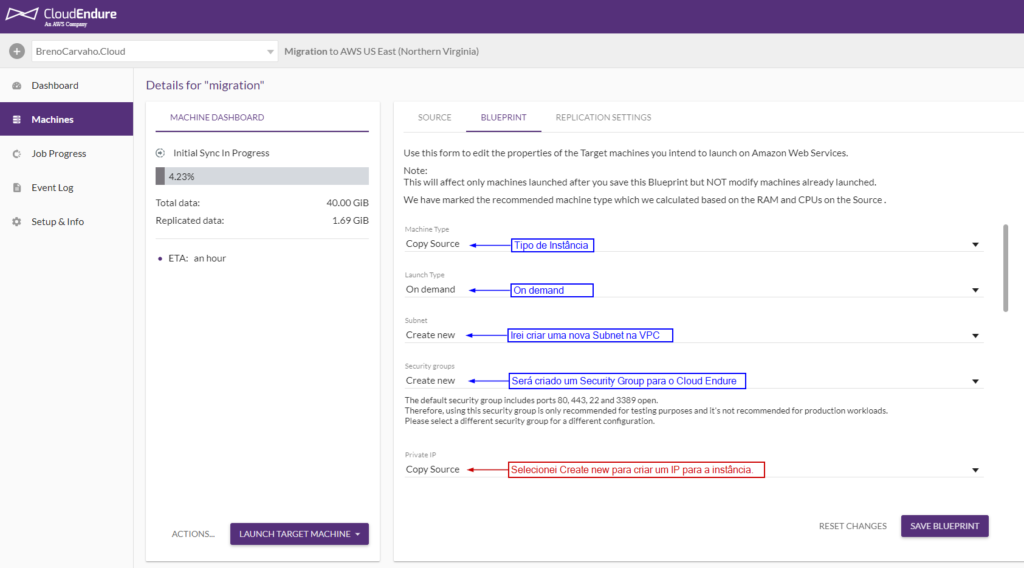
Configuração do Blue Print – Parte 1 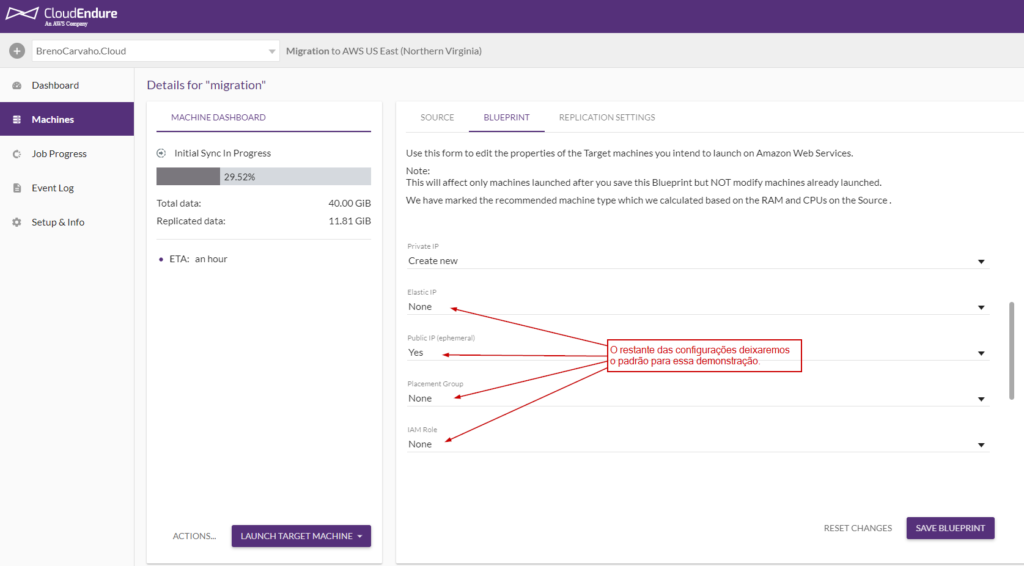
Configuração do Blue Print – Parte 2 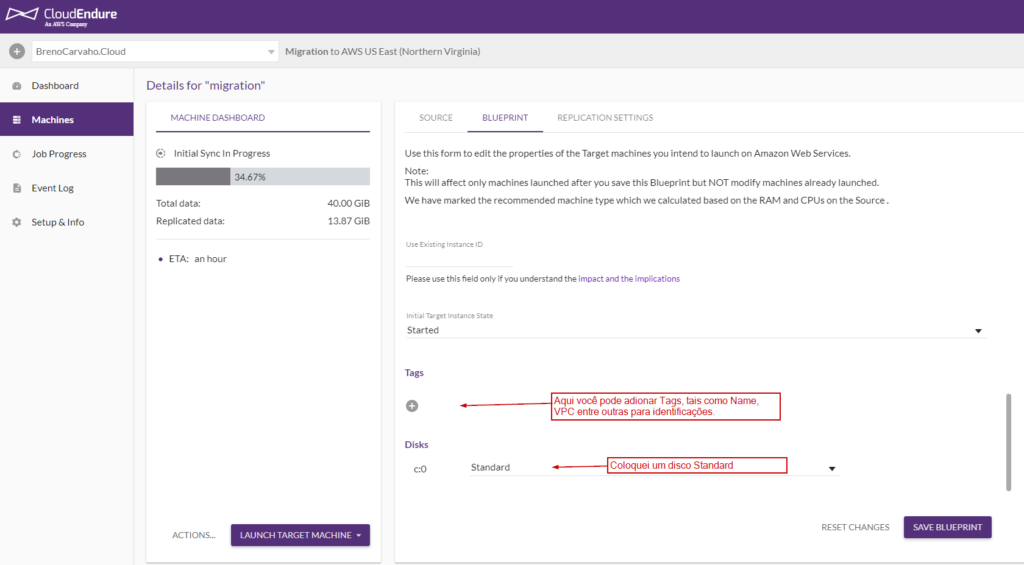
Configuração Blue Print – Parte 3
Após a replicação, as máquinas que estiverem prontas para serem migradas estarão com o status conforme a imagem:
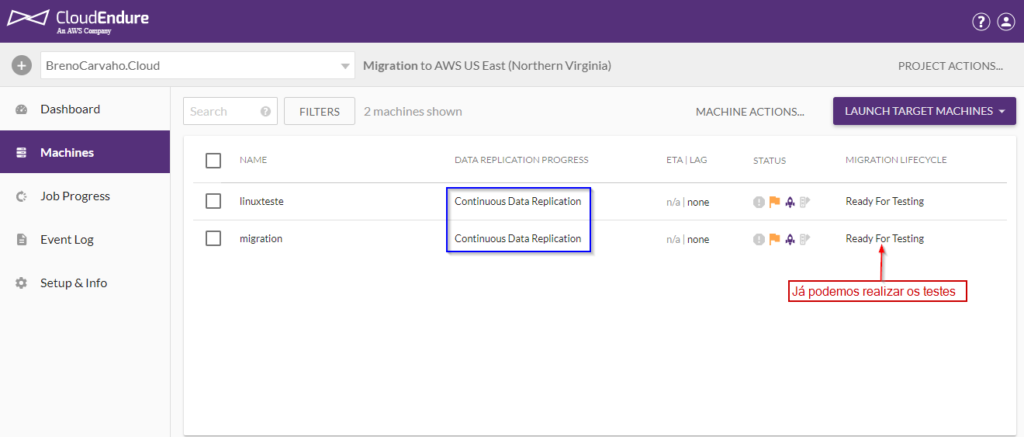
Launch Test Mode – Parte 1
Iremos realizar o teste clicando em LAUNCH TARGET MACHINES, depois em Test Mode e no botão Continue.
Obs.: Para esse demonstração usei somente o Test Mode.
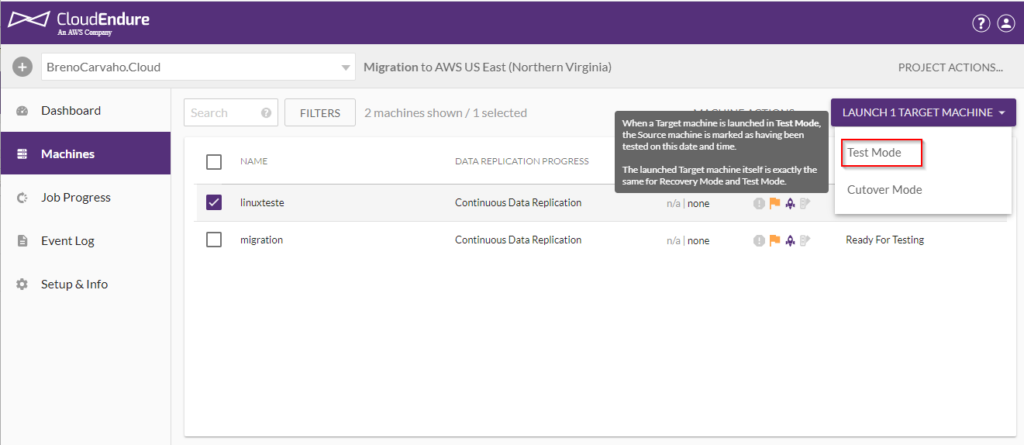
Launch Test Mode – Parte 2
O progresso do deploy de teste, pode ser acompanhado clicando na Guia Job Progress, conforme exemplo abaixo:
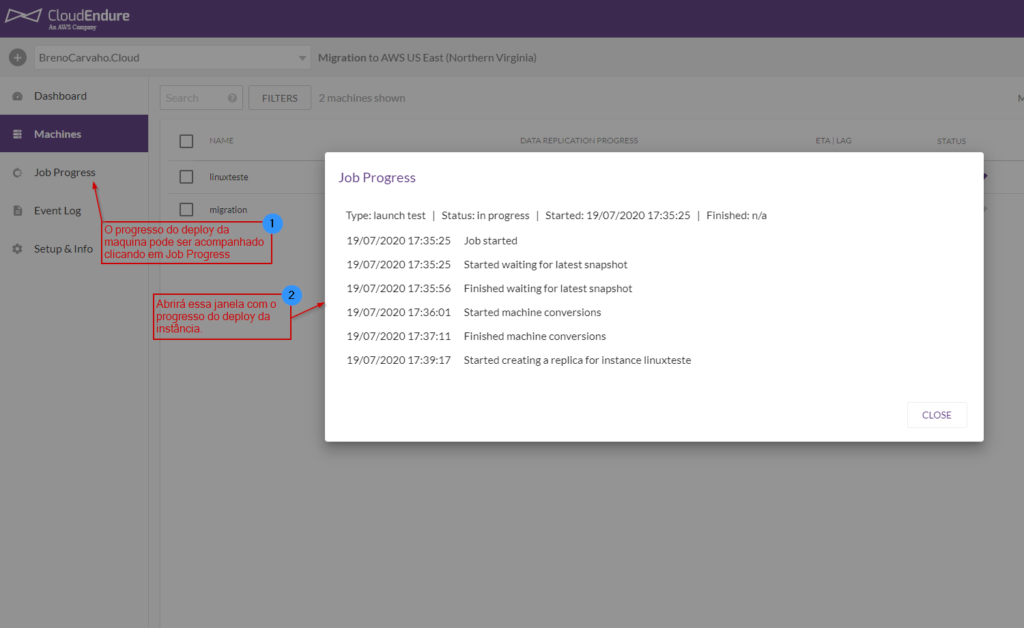
Test Mode – Job Progress
Na imagem a seguir, podemos visualizar o servidor que foi migrado funcionando como uma Instância EC2:
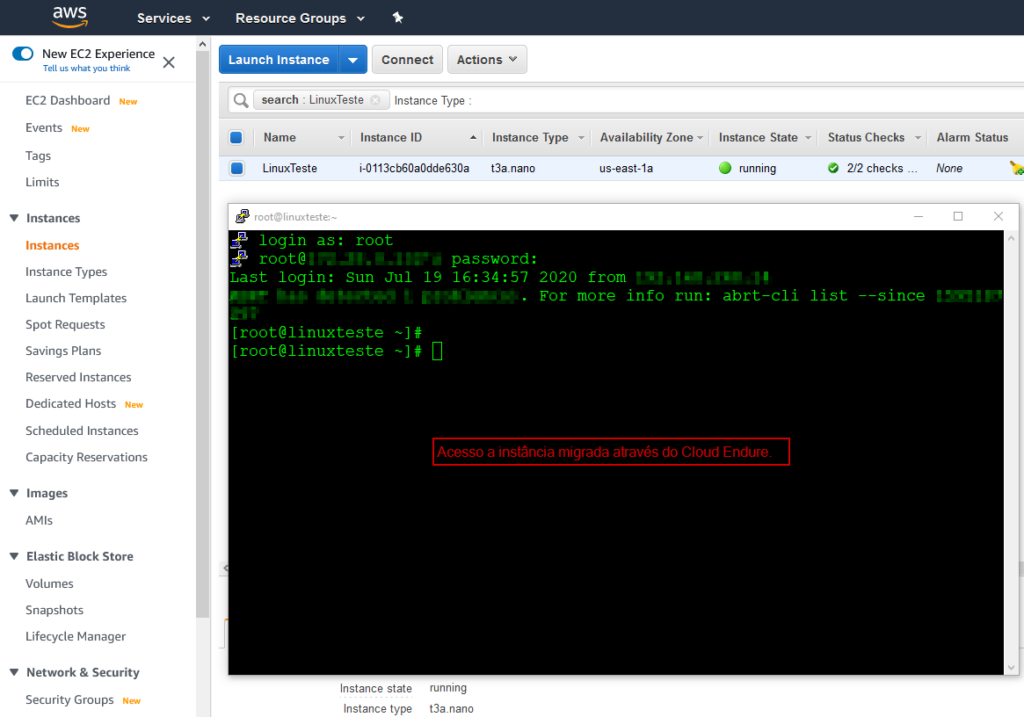
Teste Migração Linux
O procedimento para servidores Linux e Windows são os mesmos.
Podemos utilizar o Cloud Endure Migration para migrar os seguintes sistemas, Windows Server versões 2003/2008/2012/2016/2019 e distribuições Linux, como CentOS, RHEL, OEL, SUSE, Ubuntu e Debian. O CloudEndure Migration oferece suporte a bancos de dados comuns, tais como, Oracle e SQL Server, além de aplicativos de missão crítica, como o SAP.
Até breve!!
